电脑黑屏问题是让许多人苦恼的一个常见故障。当我们打开电脑时,却只能看到一片黑暗,无法进行任何操作,这时候该怎么办呢?本文将为大家介绍针对Win7系统的解决电脑黑屏问题的教程,帮助大家快速修复黑屏故障,让电脑重新恢复正常运行。
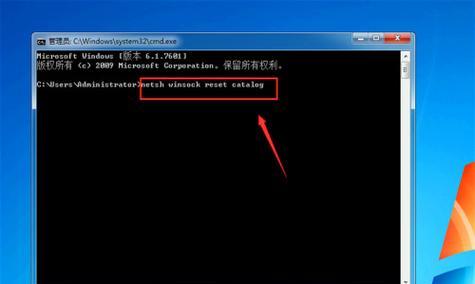
检查硬件连接是否松动
如果遇到电脑黑屏的情况,首先要检查的就是硬件连接是否松动。检查电源线、显示器连接线、内存条等设备是否插紧,确保它们没有松动。
排除显示器故障
将电脑连接到其他可正常工作的显示器上,如果能正常显示,那么说明原来的显示器可能出现了故障。可以考虑更换或修理显示器。

排除软件冲突
有时候电脑黑屏是由于软件冲突引起的。可以尝试进入安全模式,关闭最近安装的软件或更新的驱动程序,看看是否能够解决问题。
检查系统是否遭受病毒攻击
病毒攻击可能导致电脑黑屏,因此我们需要使用杀毒软件进行全面扫描,清除可能存在的病毒。
修复系统文件
Win7系统自带了一款系统文件修复工具,可以在启动时按F8进入安全模式,选择“修复你的计算机”,然后按照提示进行系统文件修复。
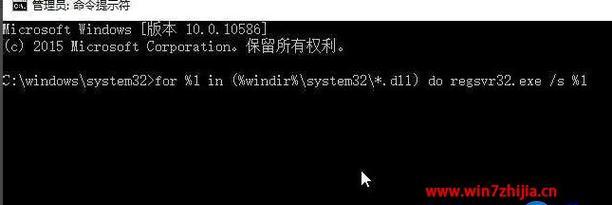
检查显卡驱动程序是否正常
显卡驱动程序问题也会导致电脑黑屏。可以尝试更新或重新安装显卡驱动程序,修复可能存在的冲突。
恢复上一次正常配置
如果最近更改了电脑的配置,导致了黑屏问题,可以尝试使用“系统还原”功能恢复到上一次正常的配置。
排除电源问题
电脑黑屏有时可能是由于电源供电问题引起的。可以尝试更换电源,看看是否能够解决问题。
检查内存条是否损坏
内存条损坏也会导致电脑黑屏。可以尝试更换内存条或者将内存条插槽互换位置,看看是否能够解决问题。
清理电脑内部灰尘
长时间使用电脑可能会积累大量的灰尘,导致散热不良,进而引起电脑黑屏。可以使用吸尘器或者清洁棉签等工具清理电脑内部的灰尘。
重装操作系统
如果以上方法都无法解决问题,可以考虑重装操作系统。但是在进行重装之前一定要备份好重要的文件,以免数据丢失。
检查硬盘是否有故障
硬盘故障也可能导致电脑黑屏。可以尝试使用硬盘检测工具检查硬盘是否有坏道或其他问题。
调整显示器分辨率
有时候显示器分辨率设置不正确也会导致电脑黑屏。可以尝试进入安全模式,调整显示器分辨率为合适的数值。
检查BIOS设置
错误的BIOS设置也可能导致电脑黑屏。可以尝试恢复BIOS设置为默认值,看看是否能够解决问题。
寻求专业帮助
如果以上方法都无法解决问题,建议寻求专业的电脑维修师傅的帮助,他们有更深入的技术知识和经验,能够更好地帮助解决电脑黑屏问题。
电脑黑屏问题可能有很多原因,但是通过以上的方法,我们可以逐步排除故障,并找到正确的解决方法。希望本文的Win7系统教程能够帮助大家解决电脑黑屏问题,让电脑重新焕发活力。

介绍:随着技术的不断发展,越来越多的人选择使用U盘来启动IS...

SurfaceBook作为微软旗下的高端笔记本电脑,备受用户喜爱。然...

在如今数码相机市场的竞争中,索尼A35作为一款中级单反相机备受关注。...

在计算机使用过程中,主板BIOS(BasicInputOutputS...

在我们使用电脑时,经常会遇到一些想要截屏保存的情况,但是一般的截屏功...